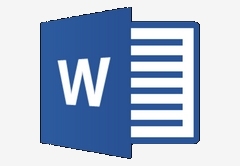
Entre estos cambios se destacan el asistente, las búsquedas inteligentes y la posibilidad de compartir fácilmente un documento. Word 2016 está integrado en todas las nuevas versiones de Office, incluyendo las personales, hogareñas o para empresas. Por lo tanto, para instalarlo en nuestro equipo debemos adquirir una versión paga (por suscripción) en este link y seleccionar el producto que nos interesa.
Si no deseamos comprar el producto en primera instancia, podemos descargar Office 2016 como una versión de prueba de 30 días; una vez vencido el plazo se eliminarán las funciones de edición, a menos que adquiramos una suscripción. Para instalar la versión de prueba ingresamos a este link.
Office 2016 es compatible con equipos de escritorio o portátiles con sistema operativo Windows 7 o versiones posteriores, y con equipos Mac con sistema operativo Mac OS X 10.10. También funciona en dispositivos móviles con sistema operativo Windows, iOS y Android. Al abrir Word 2016 por primera vez, aparecerá la Vista Backstage desplegada.
Desde aquí podemos crear un nuevo documento, seleccionar una plantilla o abrir un documento guardado en nuestro equipo. Word 2016 conserva el sistema de cinta con fichas de las versiones anteriores. La visualización de estos elementos es totalmente configurable a través del comando [Opciones de presentación de la cinta de opciones]. Al hacer clic en este elemento –ubicado en la parte superior derecha de la cinta– se despliega un menú con diferentes posibilidades:
-[Ocultar automáticamente la cinta de opciones]: desaparece la cinta de opciones y se muestra el documento a pantalla completa. Para restaurar nuevamente la cinta de opciones debemos hacer clic en los tres puntos […] que aparecen en la parte superior derecha de la ventana.
–[Mostrar pestañas]: esta opción oculta todos los grupos de comandos cuando no están en uso, pero las fichas permanecerán visibles. Para mostrar la cinta de opciones, hacemos clic en cualquier ficha.
-[Mostrar pestañas y comandos]: esta opción maximiza la cinta. Todas las fichas y comandos están visibles.














